Как поменять аккаунт Гугл на андроиде — смена и создание нового
В некоторых ситуациях пользователям требуется создать новый аккаунт Гугл, но они не знают как это сделать. Поэтому и появляются в Сети вопросы типа, как поменять аккаунт на телефоне андроид. О том, как это сделать, будет рассказано в данной статье.
Зачем нужно менять Google аккаунт
У этого обстоятельства есть несколько причин:
- пользователь не может войти в старый аккаунт. Например, можно забыть личные данные для входа: логин и пароль;
- приобретённый смартфон уже имеет Google account. Одна из самых распространённый ситуаций, когда человек покупает уценённый телефон, который ранее эксплуатировался другим пользователем;
- гаджет выставляется на продажу.

Сохранение нового account Google на операционной системе Android
Важно! Перед продажей своего телефона рекомендуется удалить с него все личные данные во избежание неприятных последствий, иначе можно стать жертвой злоумышленников.
Как изменить аккаунт на андроиде
Существует несколько способов выполнения поставленной задачи:
- создать другой аккаунт посредством удаления старого;
- изменить некоторые настройки существующего аккаунта.
Каждый из вышеперечисленных методов заслуживает отдельного внимания пользователей.
Как удалить существующий аккаунт Гугл
Для осуществления данной процедуры можно воспользоваться следующим алгоритмом:
- Зайти в настройки смартфона.
- Перейти во вкладку «Расширенные» и найти раздел «Аккаунты».
- Откроется меню, в котором будут представлены все аккаунты, сохранённые на данном телефоне. Выбрать Google account.
- Авторизоваться, введя свой логин и пароль.
- Появится кнопка «Синхронизация» и «Удаление». В данном случае нужно выбрать второй вариант.
- Перед деинсталляцией старого аккаунта Гугл на экране смартфона появится предупреждение о невозможности восстановления личных данных после выполнения данной процедуры. Нужно согласиться и нажать на «Ок».
Обратите внимание! В конце потребуется ввести свой пароль от мобильника или графический ключ. После выполнения вышеуказанных действий старый аккаунт будет удалён.
Теперь можно переходить к созданию нового account Google.

Процедура сброса учётной записи Гугл на адроиде
Как создать новую учётную запись
Для этой цели потребуется выполнить ряд простых действий:
- На первом этапе пользователю понадобится зайти в параметры своего девайса.
- Затем надо найти строчку «Аккаунты» и кликнуть по ней.
- Нажать на параметр «Добавить», затем перейти в раздел «Сервисы Google». На более ранних версиях OC Android данный пункт может находиться в разделе «Ещё».
- Ввести PIN-код от телефона либо графический ключ.
- Далее пользователю необходимо указать действующий адрес своей почты в соответствующем поле.
- Ввести данные для входа: пароль и логин.
- На экране появится политика Google. Важно ознакомиться со всеми сведениями и нажать на кнопку «Принять».
- Пользователю будет предложено «Добавить свою карту». От этого пункта можно отказаться.
- После выполнения вышеуказанных действий будет зарегистрирована новая учётная запись.
Как перейти на другую запись
В отдельных ситуациях требуется выйти из одного аккаунта Гугл и перейти в другой. Это можно сделать как через настройки гаджета, так и через сторонний софт.
Важно! Первый вариант наиболее предпочтителен, т. к. не требует лишних манипуляций.

Сохранение account Google на андроиде
Для смены учётной записи на OC Android существует универсальный алгоритм действий:
- Зайти в параметры девайса.
- Перейти в раздел «Расширенные настройки» и выбрать пункт «Аккаунты»
- Появятся все учётные записи, зарегистрированные на данном аппарате. На телефоне должно быть как минимум два аккаунта Гугл, чтобы можно было сменить одну учётную запись на другую. Выбрать аккаунт, который в данный момент активен. Выйти из него, нажав на кнопку, расположенную в правом верхнем углу.
- Согласиться с предупреждением о прекращении защиты смартфона после выполнения этого действия.
- Нажать на другой account и ввести пароль.
На этом процедура смены учётной записи окончена.
Как создать новый аккаунт Google, если есть старый
Новую учётную запись Google можно создать, не удаляя старую. Как сменить аккаунт на телефоне андроид:
- В первую очередь нужно открыть меню параметров смартфона и найти там строчку «Аккаунты».
- На данном этапе необходимо выбрать существующий Гугл аккаунт.
- После появления основного окна щёлкнуть по клавише «Добавить».
- Пройти процедуру создания учётной записи, следуя подсказкам.
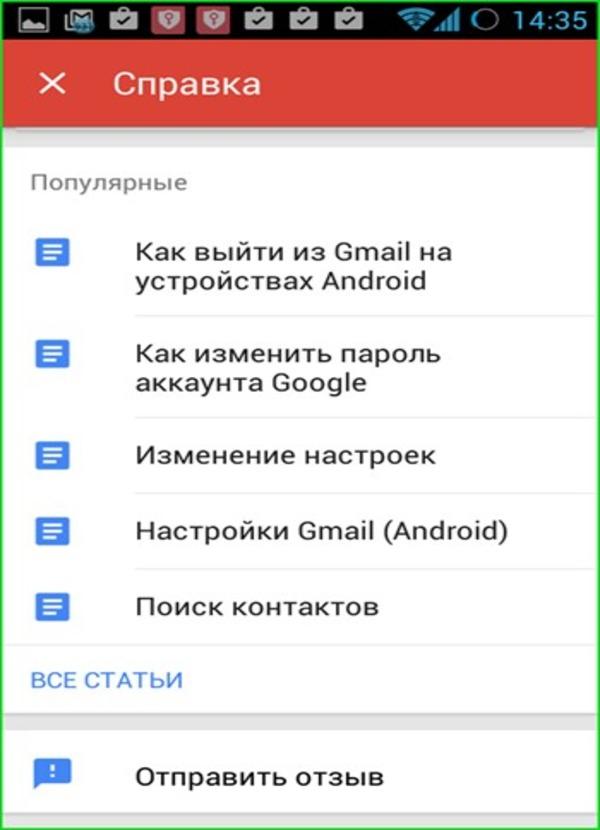
Основные сведения по настройке учётной записи
Как изменить личные данные в аккаунте Гугл на андроиде
Иногда у пользователей возникает необходимость в изменении некоторых настроек своей учётной записи Google. О том, как справиться с поставленной задачей, будет рассказано далее.
Как добавить или поменять фотографию своего профиля:
- Зайти в настройки Android-устройства.
- В окне параметров нужно найти строчку «Аккаунты». В открывшемся подразделе кликнуть по названию своей учётной записи.
- Зайти в настройки профиля и нажать на «Управление аккаунтом Google».
- Перейти в раздел «Личные данные». При смене личной информации своего профиля нужно ознакомиться с политикой конфиденциальности.
- Перейти в параметр «Профиль» и нажать на «Добавить фото».
- Выбрать нужный снимок из внутреннего хранилища смартфона.
- Подтвердить действие, нажав на соответствующую кнопку.
Как поменять имя:
- Сначала пользователю необходимо запустить настройки гаджета.
- После выполнения предыдущего действия можно переходить в «Управление аккаунтом Google», следуя инструкции, представленной выше.
- Затем понадобится зайти в свой профиль и выбрать пункт «Имя».
- Далее появится кнопка «Изменить», на которую надо нажать.
- Согласиться с предупреждением о использовании только настоящего имени.
- На последнем этапе пользователь должен набрать имя и нажать «Подтвердить».
Обратите внимание! В этом разделе при необходимости можно поменять дату рождения, прописать свой псевдоним, фамилию, а также пол.

Смена личных сведений в account Google на OC Android
Как изменить пароль учётной записи
Для выполнения поставленной задачи необходимо:
- Открыть окно параметров девайса.
- Щёлкнуть по строчке «Аккаунты».
- Кликнуть по своей учётной записи.
- Нажать на кнопку «Личные сведения».
- Перейти во вкладку «Профиль».
- Из всего списка выбрать пункт «Пароль».
- Нажать на «Изменение пароля своей учётной записи».
- Ввести старый пароль.
- Набрать новые символы.
Важно! Для повышения безопасности не помешает придумать надёжный пароль. Он должен состоять как минимум из восьми символов. При этом желательно использовать не только цифры, но и буквы.
Как поменять или добавить номер телефона:
- Кликнуть по значку шестерёнки на рабочем столе.
- После выхода в это меню надо нажать на строку «Аккаунты».
- Из списка найти свою учётную запись Гугл.
- Далее необходимо открыть вкладку «Личные данные».
- Войти во вкладку «Контактная информация».
- Затем понадобится кликнуть по значку «Телефона».
В этом разделе пользователю предлагаются следующие возможности:
- добавить номер. Предполагает добавление резервного номера. При переходе в этот параметр можно указать название страны и оператора связи, затем ввести номер;
- изменить номер;
- удалить существующий номер. Это можно сделать, нажав на значок корзины, расположенный рядом с номером.

Аккаунты, которые могут быть установлены на смартфоне
Как сменить электронную почту в аккаунте Гугл на андроиде
Осуществление данной процедуры подразумевает несколько этапов, каждый из которых заслуживает непосредственного внимания:
Удостовериться, что адрес можно поменять
На некоторых версиях OC Android выполнить поставленную задачу не представляется возможным. Чтобы это проверить, нужно сделать следующее:
- Кликнуть по иконке шестерёнки, после чего щёлкнуть по строчке «Аккаунты» и нажать на свою учётную запись.
- Открыть параметр «Контактная информация» и найти пункт «Эл. почта». Если в адресе почты присутствует @gmail.com, то его вряд ли получится изменить.
Изменить почту
Предполагает выполнение следующих действий:
- Кликнуть по строке «Изменить»
- Ввести название новую почты. При этом нельзя использовать один и тот же адрес в разных аккаунтах.
- Далее необходимо следовать подсказкам помощника. При выполнении поставленной задачи пользователю нужно будет ввести свой действующий сотовый и согласиться с политикой конфиденциальности Google.
Советы по смене адреса электронной почты
Опытные специалисты дают несколько простых рекомендаций по данному вопросу:
- чтобы заменить адрес, в котором присутствует слово Gmail, надо сначала деинсталлировать свой старый адрес;
- если есть желание изменить домен на Gmail, то нужно добавить его в учётную запись;
- если адрес, который есть в другом аккаунте, требуется ввести в свою учётную запись, то сначала необходимо его деинсталлировать.

Создание нового адреса электронной почты
Как поменять часовой пояс
Для этой цели существует универсальный алгоритм:
- Запустить меню настроек своего гаджета и щёлкнуть по строке «Личная информация», которая находится во вкладке «Аккаунты».
- Найти параметр «Время и дата».
- Перейти в пункт «Смена часового пояса».
- Выбрать нужный город и выставить соответствующие параметры.
Обратите внимание! При смене часового пояса нужно синхронизировать время в Интернете, а также ознакомиться с последствиями осуществления этой процедуры.
Таким образом, было рассмотрено, как поменять аккаунт Гугл на андроиде. Кроме этого, чтобы подкорректировать информацию в своём профиле, можно воспользоваться вышеуказанными рекомендациями.
Как изменить аккаунт Гугл на Андроиде – несколько простых способов

Из этой статьи можно узнать, как изменить свой аккаунт на Андроиде. Если у вас есть несколько учетных записей Google, связанных с мобильным устройством, то нельзя использовать их одновременно. Вы можете выбрать только одну для синхронизации с телефоном. Она будет связана также с Гугл+ и Google Play. Последнее позволит сохранять свои игровые данные и покупки.
Как выполнить синхронизацию
Если вас интересует, как поменять аккаунт на устройстве Android, следуйте этим указаниям:

- Открыть на смартфоне меню Settings. Использовать одновременно все доступные личные профили невозможно, однако вам разрешается определить, какая учетка Гугл должна быть синхронизирована с Android. Необходимо найти значок с изображением шестеренки на главном рабочем столе или в списке приложений. Применить эту иконку, чтобы открыть меню Settings.
- Войти в учетные записи. Чтобы найти их, следует прокрутить меню вниз. На большинстве устройств должно открыться новое меню со списком учеток, которые можно связать с мобильным устройством. На других телефонах список регистраций может располагаться на главном экране приложения Settings.
- Отметить из перечня Гугл. Затем на экране появятся все профили, которые связаны с телефоном.
- Отметить тот из них, который вы хотите связать с аппаратом. На экране отобразится список параметров, которые могут быть синхронизированы с пользовательским профилем. Среди них будут данные приложений, календарь, контакты и т. д. Справа от этих опций можно установить флажки. Следует поместить их напротив только тех, которые необходимо связать с учетной записью Гугл. Если вы хотите отметить все, достаточно применить Sync Now в нижней части экрана.
- Отключить все остальные аккаунты. Если желаете, чтобы ваш телефон синхронизировался только с выбранной учеткой Гугл, можно отменить эту возможность для всех остальных. Необходимо вернуться в список и отметить тот вариант, который требуется отключить. И снять все флажки, связанные с ним. Эту процедуру следует повторить и для всех остальных учетных записей.
- Добавить профиль Гугл. Если тот, который вы хотите применять, еще не связан с телефоном, то для начала его необходимо включить в список.
На страничке Account Settings следует применить Add Account и выбрать Гугл. На следующем этапе предпочесть Existing, если необходимо добавить уже имеющуюся регистрацию, или New, если требуется создать новую. В разделе Existing ввести адрес электронной почты Google и пароль для аккаунта, после чего тапнуть по стрелке вправо, расположенной внизу. Необходимо подождать, пока система войдет в учетную запись, и нажать OK. Можно настроить платежные данные и выставить параметры синхронизации, которые вам нужны. После завершения применить стрелку вправо.
Если выбрано New, появится меню, в котором будет предложено ввести свои имя и фамилию. После заполнения деталей перейти по стрелке вправо, расположенной внизу. Необходимо ввести идентификатор электронной почты, который вы хотите использовать, и перейти к следующему этапу. Для завершения процесса создать пароль и подтвердить его.
Через Google Play
Если вас интересует, как сменить аккаунт через Google Play Store, нужно выполнить такие шаги:
- Запустить Гугл Плей. Надо найти соответствующий значок. Необходимо кликнуть по нему, чтобы открыть интернет-магазин.
- Затем кликнуть по знаку 3 горизонтальных линий в левом верхнем углу. В результате откроется меню Play Store. Должно появиться изображение профиля, имя и адрес Gmail для текущего личного кабинета.
- Просмотреть различные аккаунты. Нажать стрелку «вниз» справа от адреса Gmail. Список регистраций, связанных с гаджетом, раскроется вниз. Чтобы профиль Гугл отображался здесь, его сначала надо добавить через Settings.
- Нажать на тот, который вы хотите использовать для Google Play. Любые загрузки и покупки после этого будут сохранены в выбранной учетке.
Вариант с Google+
Чтобы воспользоваться этим способом, нужно выполнить следующие действия:
- Запустить Google+. Для этого найти красный значок G+ на рабочем столе гаджета или в списке приложений. Кликнуть на него, чтобы запустить программу.
- Добавить аккаунт. Если регистрация, которую вы хотите задействовать, еще не связана с Google+, то сначала требуется добавить ее. Нажать на значок с 3 точками в правом верхнем углу и в появившемся меню выбрать Settings. Перейти в его середину, чтобы найти раздел Account Settings. Здесь будут перечислены все профили Гугл, которые в настоящее время связаны с вашим Android. Найти учетную запись, которую хочется связать с Google+.
- Сменить профиль. Вернуться на главный экран после того, как все будет закончено. Рядом с именем аккаунта в верхнем заголовке будет стрелка вниз. Кликнуть по ней, чтобы появился список связанных учетных записей. Нажать на ту, с помощью которой требуется войти.
С помощью Gmail
 Чтобы сделать все через Гмейл, достаточно выполнить такие шаги:
Чтобы сделать все через Гмейл, достаточно выполнить такие шаги:
- Запустить приложение Gmail. Найти значок программы (он выглядит как почтовый конверт с буквой G), кликнуть по нему.
- Нажать на знак в виде 3 горизонтальных полосок слева вверху. В результате откроется меню приложения. В его первом разделе будут перечислены все регистрации Гугл, связанные с гаджетом Android.
После этого останется лишь сменить учетную запись. Нажать на ту, которую вы хотите использовать для Gmail. Если она не синхронизирована, выбрать Sync Now для получения доступа к электронным письмам. Это может занять некоторое время (все будет зависеть от объема почты, которая связывается с аккаунтом). Если учетная запись, которую вы предпочитаете, не указана, сначала нужно добавить ее на устройство через настройки.
Как сменить аккаунт Google на Андроиде
В последних версиях прошивок производители стали использовать авторизацию через Google в качестве меры защиты смартфонов от кражи и удалённого блокирования через приложение Find my device. Если данные для входа утеряны, или устройством будет пользоваться другой человек, необходимо поменять аккаунт Гугл на Андроиде на другой.
Как поменять аккаунт Гугл на Андроиде
Данные обо всех учетных записях, в которые выполнен вход, можно посмотреть в настройках девайса. На большинстве смартфонов нужный пункт называется « Пользователи и аккаунты» . В этом меню есть опции для входа в профиль или его удаления.
Добавление существующего
Добавление новой учетной записи происходит при первом включении устройства. Некоторые пользователи пропускают этот шаг. Если смартфон уже активирован, есть способ, как войти и начать пользоваться предустановленными программами:
- Открыть пункт « Аккаунты» в настройках телефона.
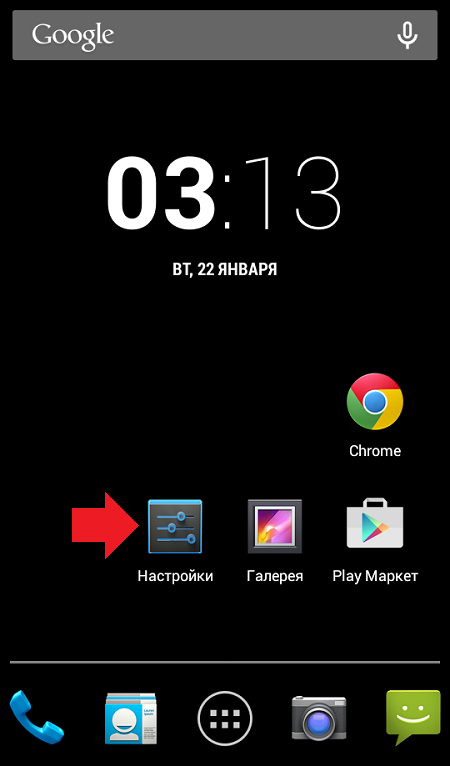
- Выбрать строчку с надписью Google .
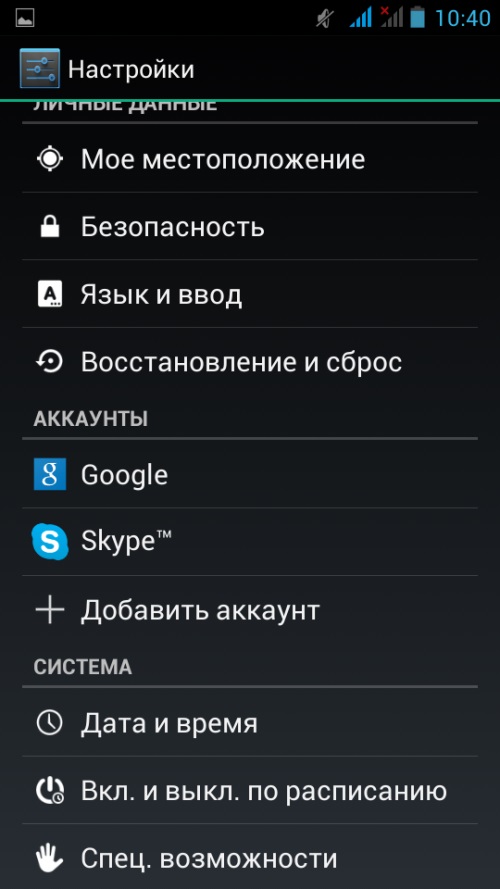
- В открывшемся приложении ввести логин и пароль.
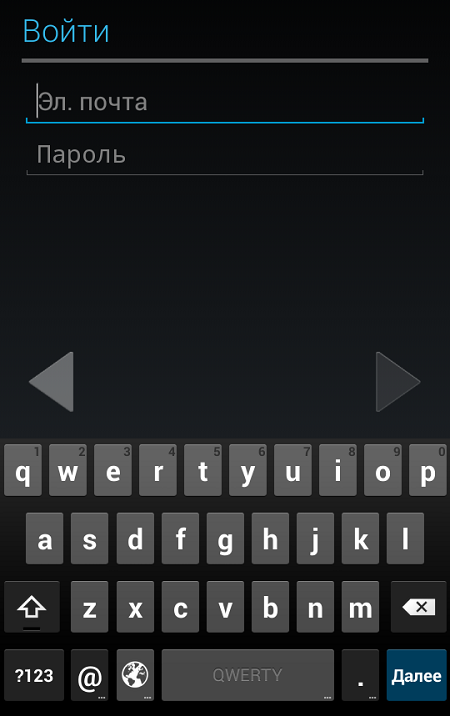
В установленных программах вход произойдет автоматически, и все данные мгновенно синхронизируются с сервером.
Смена на новый
Чтобы изменить Гугл аккаунт на андроиде на новый, нужно удалить предыдущий. Сделать это можно через пункт « Синхронизация» в настройках:
- Выбрать нужный адрес электронной почты.
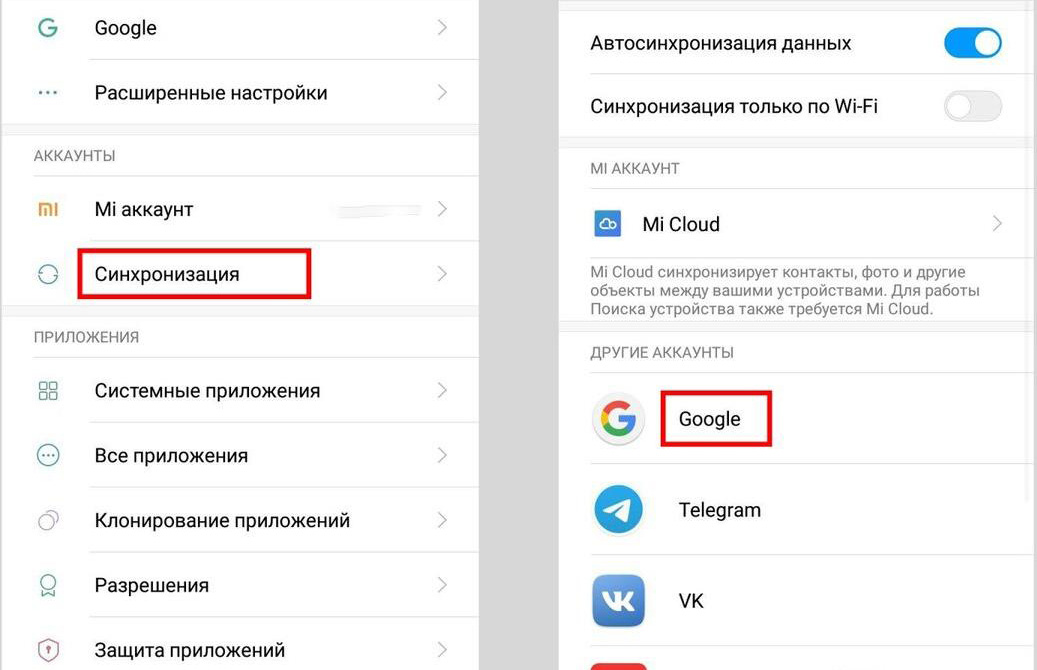
- Открыть меню нажатием на три точки либо на кнопку на панели навигации.
- В появившемся списке нажать « Удалить» . Система может попросить ввести текущий пароль.
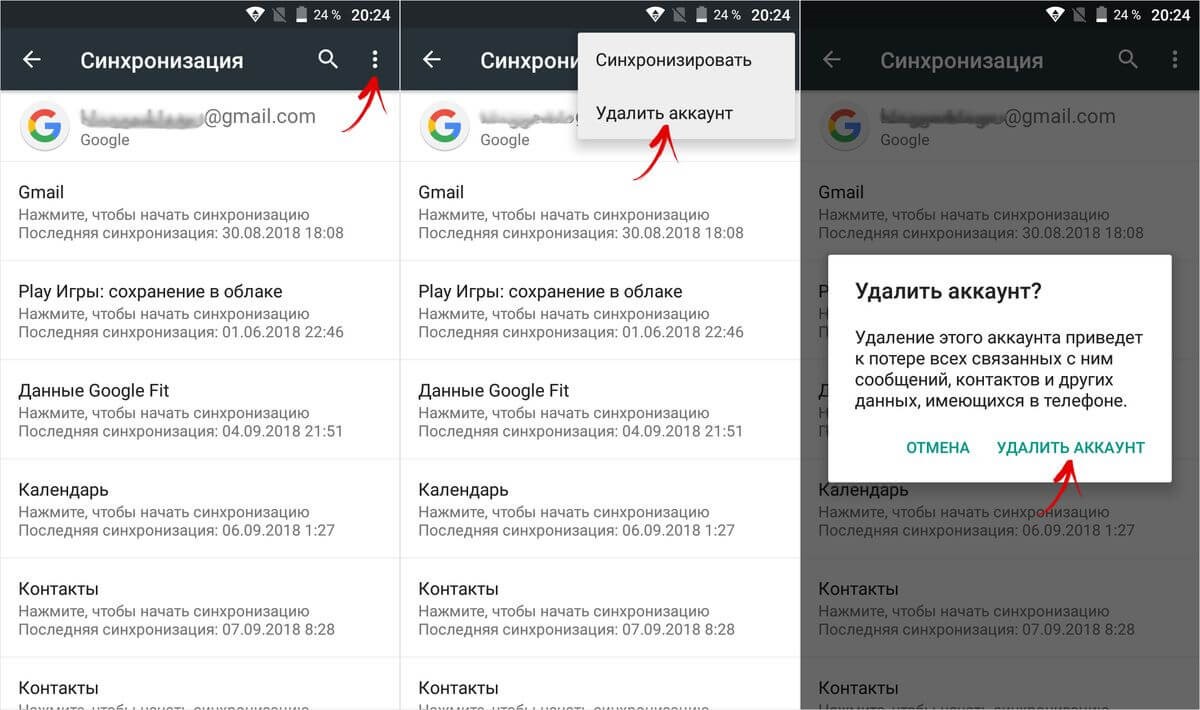
Важно! При изменении основного профиля все пользовательские данные, включая контакты в телефонной книге, закладки в браузере, письма в электронной почте и т. д., удалятся. Восстановить их можно, войдя в Гугл снова.
Использование нескольких учетных записей Гугл на телефоне
Для комфортного использования электронной почты, карт и т. д. может понадобиться несколько профилей. На одном телефоне можно иметь неограниченное количество e-mail адресов, каналов YouTube. Сменить аккаунт на дополнительный можно через настройки и через любое приложение от Гугл.
Для этого необходимо:
- Зайти в настройки телефона, нажав на шестеренку на рабочем столе.
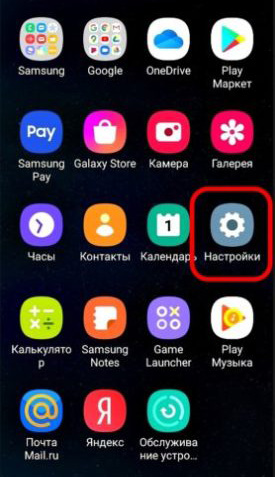
- Если вход в аккаунт выполнен, то в разделе « Аккаунты» нажать на пункт « Добавить Аккаунт» .
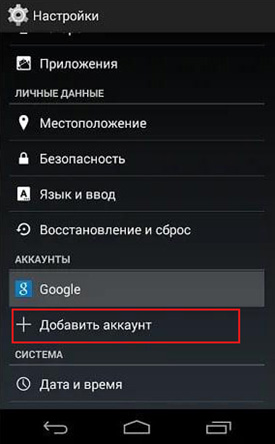
- В появившимся окне выбрать нужный пункт и ввести новый логин и пароль. После этого между аккаунтами можно будет переключаться.
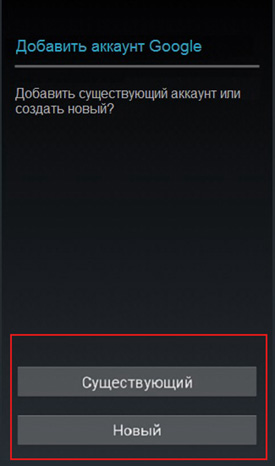
Учетная запись позволяет синхронизировать почту, контакты, заметки из предустановленных сервисов и делает использование смартфона более комфортным. Данные необходимо хорошо запомнить или записать. Включить заблокированный девайс без входа в профиль Google невозможно.
Источник https://mirinfo.ru/android/kak-pomenyat-akkaunt-gugl.html
Источник http://androidkak.ru/sinkhronizaciya/kak-izmenit-akkaunt.html
Источник https://devicefaq.ru/kak-pomenyat-akkaunt-google.html
Источник